品牌型号:联想天逸510S 2020
系统:win10 1909 64位企业版
软件版本:Adobe Photoshop cs6
部分用户可能电脑型号不一样,但系统版本一致都适合该方法。
ps快速去水印的方法是什么呢?下面一起来了解一下。
可以使用内容识别快速去水印。
1、准备好需要的素材,打开PS,导入图片素材
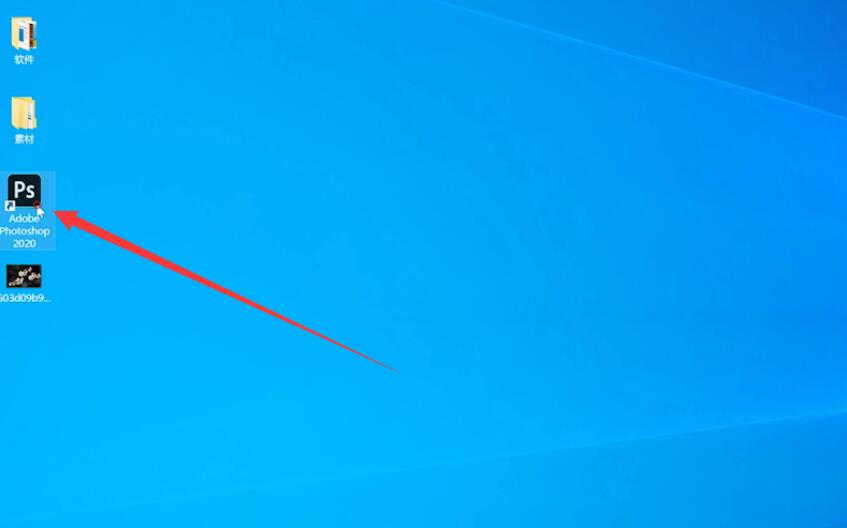

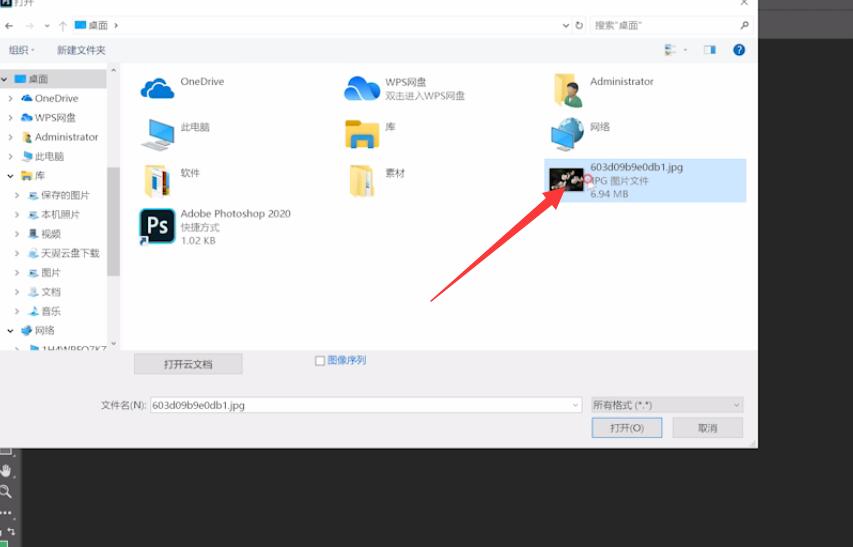
2、在工具栏选用套索工具,套选水印
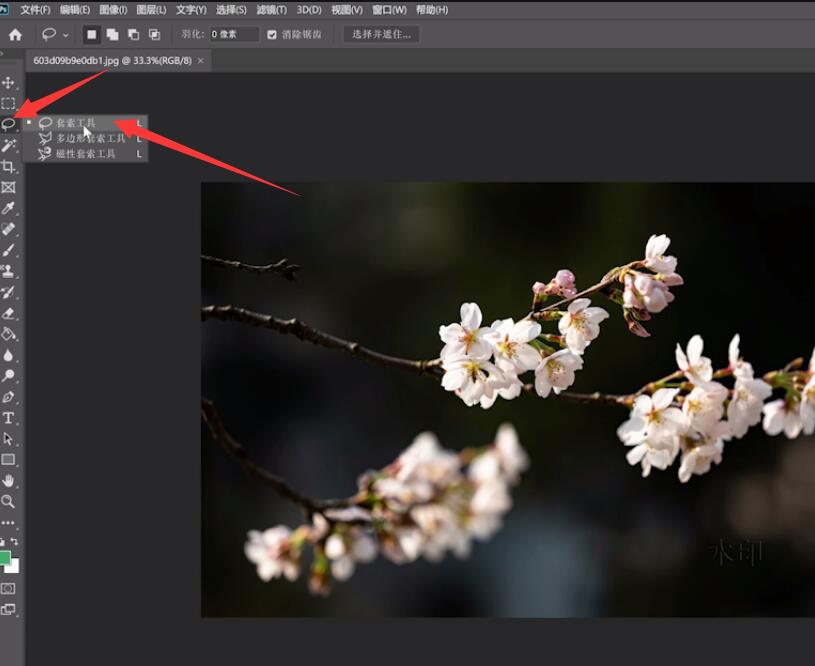

3、然后按下Shift+F5,把内容设置为内容识别,点击确定即可
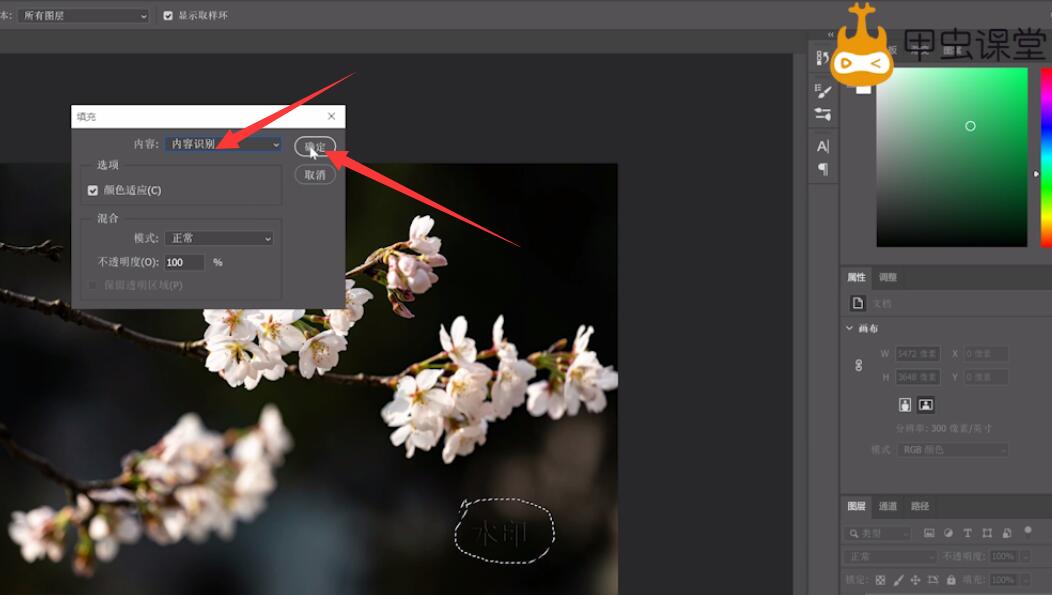
以上就是ps如何快速去除水印的内容了,希望对各位有帮助。
还没人评论,快来抢沙发~